Nos preguntamos cómo hacer videollamadas en la web de WhatsApp en computadoras portátiles en lugar de teléfonos. ¡Se puede hacer, lo prometemos! Echamos un vistazo para tratar de explicar esto un poco más después de que descubrimos que no todos saben cómo funciona todo.
WhatsApp es una de nuestras aplicaciones de comunicación favoritas, especialmente útil mientras estamos todos atrapados en casa al abrigo del virus. Si bien se produce el distanciamiento social, las aplicaciones como esta son cada vez más importantes. Sin embargo, no todos sabemos cómo hacer llamadas de WhatsApp desde una PC, ¡y por eso estamos aquí!
- Parte 1:¿Puedes hacer videollamadas en el escritorio de WhatsApp?
- Parte 2:Cómo hacer una videollamada desde WhatsApp Web en una computadora portátil
- Parte 3:WhatsApp Web alternativa
Parte 1:¿Puedes hacer videollamadas en el escritorio de WhatsApp
Desafortunadamente, no puede usar WhatsApp en el escritorio para hacer videollamadas directamente. Sin embargo, puede usar otro software de terceros para emular la videollamada de WhatsApp en el escritorio. Además de las videollamadas, puedes usar otras funciones como en el teléfono.
Cualquiera que pregunte, "¿cómo puedo hacer una videollamada en WhatsApp Web?" está en el lugar correcto.
Parte 2:Cómo hacer una videollamada desde WhatsApp Web en una computadora portátil
Cualquiera que haya investigado un poco verá que puede usar WhatsApp Web para hacer llamadas y enviar mensajes. A primera vista, parece que los controles son los mismos, pero las opciones son más limitadas porque aparentemente no puedes hacer videollamadas.
Lo que necesitas es un emulador. Esta pequeña e inteligente pieza de tecnología se inventó por primera vez para hacer cosas como jugar videojuegos retro a través de una computadora moderna. El emulador conecta los cifrados que faltan entre las dos tecnologías. En el caso de un producto llamado Bluestacks, te permitirá ejecutar WhatsApp como si estuviera en tu teléfono, pero hazlo a través de tu computadora.
¡Todo lo que necesita hacer es seguir estas instrucciones y estará haciendo videollamadas en la web de WhatsApp en una computadora portátil en muy poco tiempo!
En unos sencillos pasos:
- Descargue un emulador:Bluestacks se considera uno de los favoritos de la industria en este momento.
- Seleccione Guardar, luego ejecute la aplicación. Dale tiempo para que se instale.
- Configura tu cuenta con la aplicación e inicia sesión en Google para sincronizar.
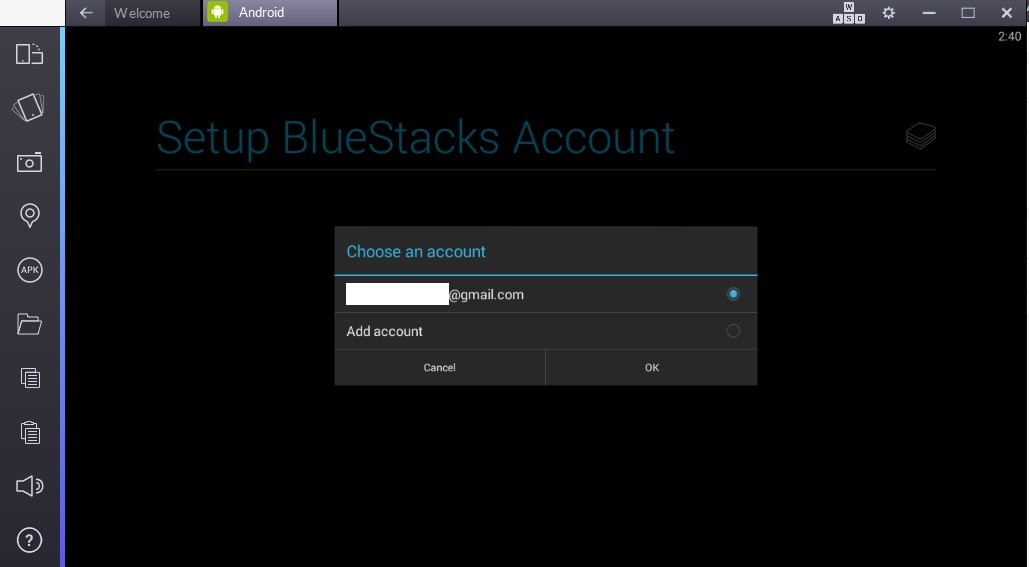
- Busca WhatsApp en Play o Apple Store y descárgalo.
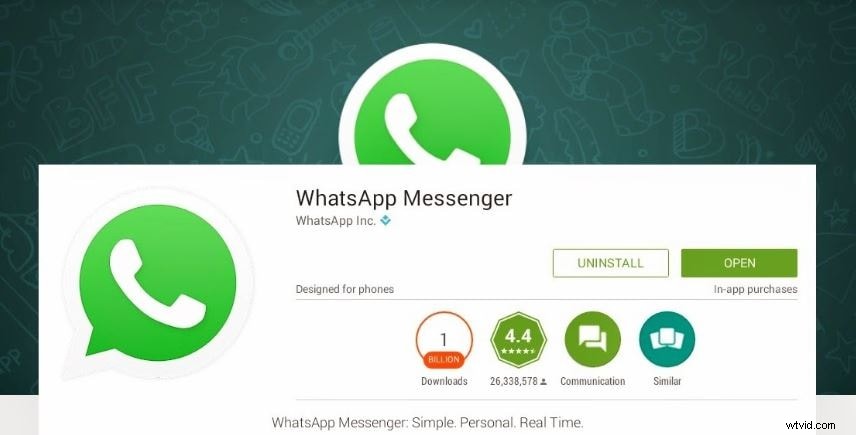
- Ábralo a través de Bluestacks y configure WhatsApp con la misma cuenta en su teléfono.
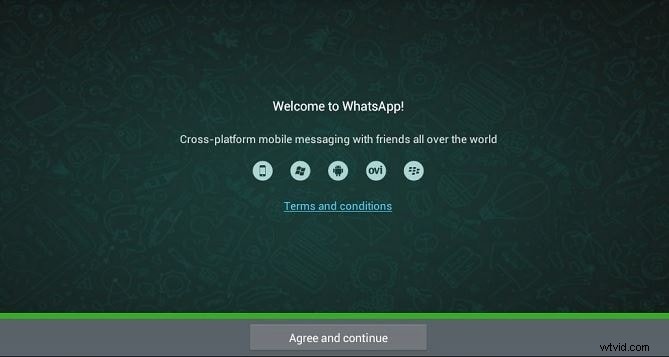
- Ahora puede ver todos sus contactos en WhatsApp y también puede agregar más personas aquí.
- Elija a un amigo para iniciar una conversación y luego toque el botón de videollamada en la esquina superior derecha. Todo el proceso es fácil de completar como en el teléfono.
Su descarga de WhatsApp se ejecutará desde aquí, brindándole la respuesta sobre cómo hacer videollamadas en la web de WhatsApp, en computadoras portátiles.
Parte 3:Alternativa web de WhatsApp
Hay 3 alternativas web de WhatsApp que se nos ocurren, sin pensarlo.
1. Skype en línea
Skype es una de las aplicaciones de videollamadas y llamadas web más antiguas. Te da una identificación internacional local para hacer llamadas de larga distancia gratis y mucho más fácil. También tiene algunas funciones excelentes si necesita trabajar desde casa o realizar una videoconferencia. Skype tiene una excelente atención al cliente y algunos complementos maravillosos para que la experiencia sea más accesible. Cuando se trata de un acabado profesional personalizado, Skype tiene la mayor experiencia. También puede grabar videollamadas de Skype fácilmente.
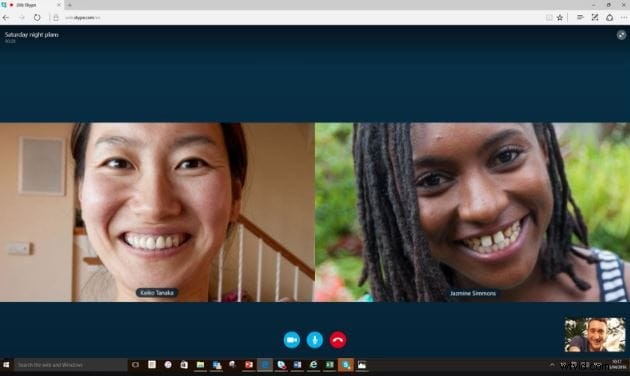
2. Google Dúo
Si no puede descubrir cómo hacer videollamadas en WhatsApp Web en computadoras portátiles, entonces Google Duo es una alternativa brillante. Permite video HD y chat de audio mientras se trabaja con poco ancho de banda o Wi-Fi deficiente. Es totalmente compatible con todo lo que hace Google, y funciona iniciando sesión en su cuenta de Google, por lo que sus amigos no necesitan hacer mucho si los invita a una llamada.
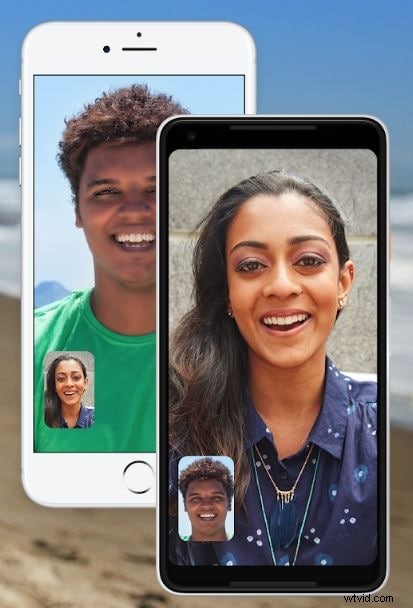
3. Mensajero de Facebook
Si no tiene la intención de hacer mucho en el chat grupal, las videollamadas en Messenger son una forma confiable de ver amigos durante el bloqueo. La mayoría de las personas tienen Facebook, funcionará con todos sus productos y es tan fácil unirse como hacer clic en un enlace. La desventaja es que solo funciona si FB sabe quién eres. Si cerró su cuenta con ellos, deberá comenzar desde cero. Dicho esto, el audio y el video son claros, puede agregar el uso compartido de archivos y tiene la opción de enviar mensajes instantáneos en todo momento. Además, se sincronizará con tus contactos de la misma manera que Google Duo.
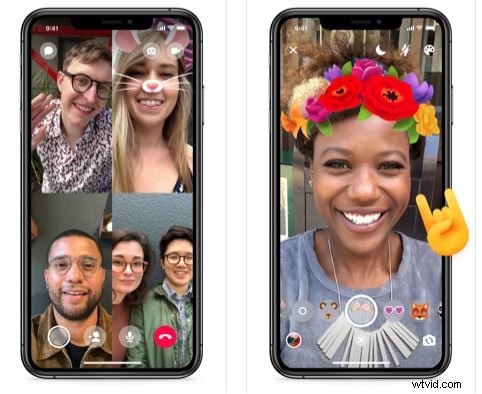
Redondeando hacia arriba
Entonces, si no puede averiguar cómo hacer una llamada de WhatsApp desde una PC, pruebe una de nuestras otras recomendaciones para mantenerse en contacto. WhatsApp es un servicio de mensajería cifrada maravillosamente seguro, pero no es el único en el mercado. Puede que ni siquiera sea el producto adecuado para ti.
